windows10运行怎么打开?图文详解win10运行在哪
- 2018-01-31 12:03:51 分类:win10
win10电脑上的设置项有很多,我们往往打开一个设置会找比较长的时间,win10运行功能就可以完美解决这个问题,只需要在运行窗口输入需要运行的程序代码就可以直接打开,极大提高效率。
运行命令框在电脑日常操作中起到十分重要的作用,例如进入注册表,打开本地组策略编辑器等都非常方便,打开win10运行的方法有很多,这里给大家介绍一下。
Windows10打开运行方法:
1、直接按组合键Win+R键即可打开运行,win键为左下角的Windows图标键。这个是最简单的方法。
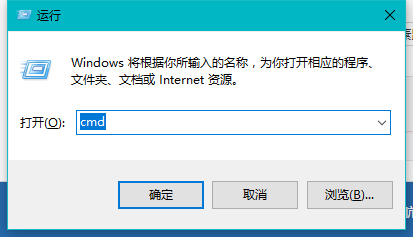
打开运行示例1
2、按组合键Win+X点击打开运行。

打开运行示例2
3、在搜索框搜索“运行”,如下图输入运行搜索即可找到,搜索除了可以找这个之外还可以找其他很多的设置项。
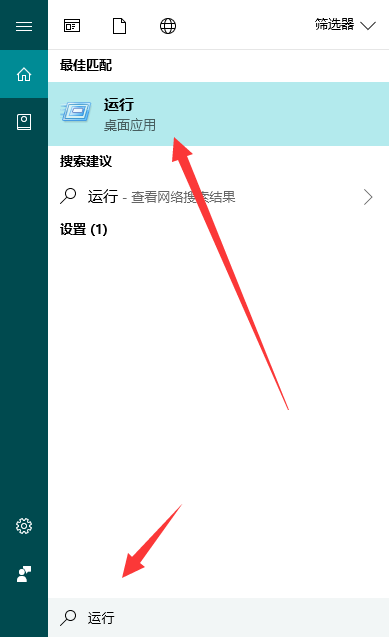
win10运行在哪示例3
另外分享一些常用的运行命令(可以复制粘贴哦):
regedit 注册表运行命令
cmd 打开DOS窗口
SnippingTool 打开截图工具
calc.exe 打开计算器
shutdown -s -t 3600 定时关机,参数有间有空格,-t 后为关机倒计时秒数 shutdown -a 如果中途想取消定时关机
cleanmgr 打开系统自带磁盘清理器
msconfig 管理启动项
control 打开控制面板
mspaint 画图
write 写字板
Notepad 新建一个记事本
slmgr.vbs -xpr 查看系统是否永久激活详细信息
Compmgmtlauncher 打开计算管理
control 打开控制面板
explorer 打开资源管理器
mrt Microsoft Windows 恶意软件删除工具
Notepad 新建一个记事本
taskmgr 任务管理器
dxdiag 查看电脑显卡信息
gpedit.msc 组策略命令,打开本地组策略编辑器,可以更改配置
mstsc 远程桌面连接